Bài viết này sẽ hướng dẫn bạn cách khôi phục mật khẩu cho Server Linux/Windows. Nếu cần hỗ trợ, xin vui lòng liên hệ VinaHost qua Hotline 1900 6046 hoặc email về support@vinahost.vn.
1. Hướng dẫn khôi phục mật khẩu root trên CentOS 6
Bước 1: Reboot lại Server bằng tổ hợp phím “ATL+CTRL+DEL” .
Bước 2: Khi màn hình khởi động xuất hiện boot countdown vào OS, quý khách nhấn phím mũi tên xuống trên bàn phím để vào GRUB:
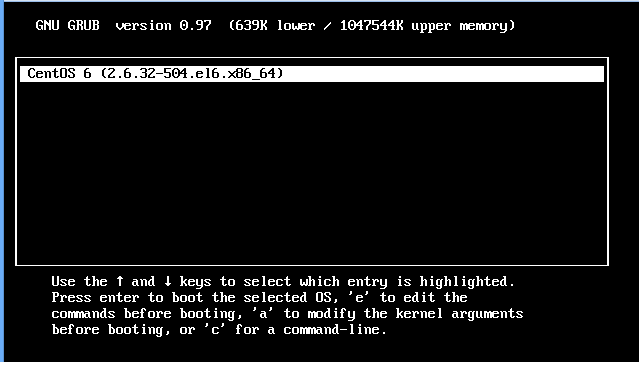
Bước 3: Sau khi vào GRUB menu quý khách di chuyển đến mục kernel và nhấn phím “e” để chỉnh sửa:
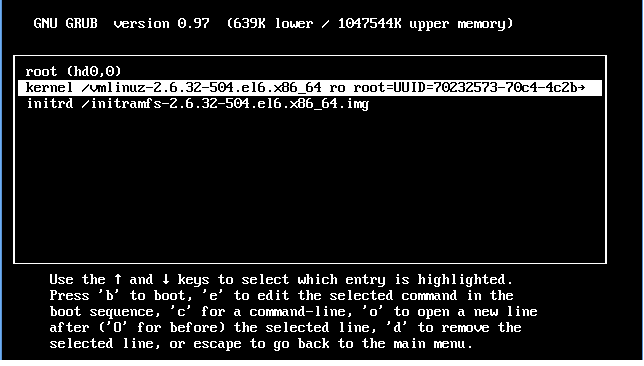
Bước 4: Quý khách di chuyển đến dòng cuối và thêm vào số 1 sau “quiet” và nhấn phím “b” để Server boot lại:

Bước 5: Sau khi Server boot lại vào chế độ single mode. Tại đây quý khách tiến hành thay đổi mật khẩu quản trị máy chủ


Bước 6: Reboot lại Server bằng mật khẩu mới
2. Hướng dẫn khôi phục mật khẩu root trên CentOS 7
Để thiết lập lại mật khẩu root trên CentOS 7 hoàn toàn khác so với Centos 6. Dưới đây iNET hướng dẫn bạn cách thức làm thế nào để thiết lập lại mật khẩu gốc trong CentOS 7.
Bước 1: Trong trình đơn khởi động grub chọn tùy chọn để chỉnh sửa:

Bước 2: Chọn e và tìm tới dòng có chữ ro:

Và thay thế ro bằng rw init=/sysroot/bin/sh:

Bước 3: Sau đó Ctrl+X để bắt đầu và chế độ single user mode:

Bước 4: Bây giờ truy cập vào hệ thống với lệnh này:
# chroot /sysroot
Bước 5: Tạo mật khẩu mới cho tài khoản root.
# passwd root

Bước 6: Update thông tin vào selinux và thoát khỏi chế độ chroot.
# touch /.autorelabel
# exit

Thoát và khởi động lại hệ thống của bạn. Bạn sẽ có thể đăng nhập và sử dụng hệ thống với mật khẩu mới mà bạn vừa tạo ra.

Trên đây là cách bạn thay đổi mật khẩu root trên CentOS 7. Nếu chưa có VPS để sử dụng, bạn có thể truy nhập để lựa chọn cho mình một VPS phù hợp.
Hướng dẫn khôi phục mật khẩu windows server 2008
Bước 1: Dùng đĩa cài đặt Windows Server 2008 gắn vào Server để boot vào. Quý khách chọn “Next”

Bước 2: Sau khi chọn Next quý khách chọn tiếp “Repair your computer”

Bước 3: Tại đây quý khách chú ý trên HDD mà màn hình xuất hiện ví dụ: D:\ . Sau đó quý khách chọn Next

Bước 4: Quý khách chọn Command Prompt

Bước 5: Sau khi vào màn hình command line. Quý khách thực hiện các lệnh sau theo hình

Bước 6: Sau khi thực hiện xong quý khách restart lại Server để boot vào OS
Bước 7: Sau khi vào OS nhấn tổ hợp phím “Windows + U” để xuất hiện màn hình command line
Bước 8: Kiểm tra và thực hiện thay đổi mật khẩu quản trị Server theo hình
vd: net user Administrator “Password”

Chúc bạn thành công!













